
最終更新日:2019年12月21日
2019年10月より消費税が10%に引き上げられました。
そしてその頃から話題に上がってきたのが「キャッシュレス決済」と「ポイント還元」です。
最近では、毎日PayPayやLINE Payなど様々なキャッシュレス決済のCMがバンバン流れていますよね。
しかし、まだまだ敬遠して使っていない人が多くいるのも事実。
実は私も先月までキャッシュレス決済を使用したことがありませんでした。
そんな私も11月にPayPayデビューし、現在ではポイント還元が受けられるお店では、ほとんどPayPayを使用して決済をしています。
本記事では、そんなキャッシュレスデビューした私が、キャッシュレス決済の導入から決済までの感想や、キャッシュレス未経験の方が持つであろう疑問点について、初心者目線でお伝えしていきます。
Contents
キャッシュレス決済を導入しようと思った理由
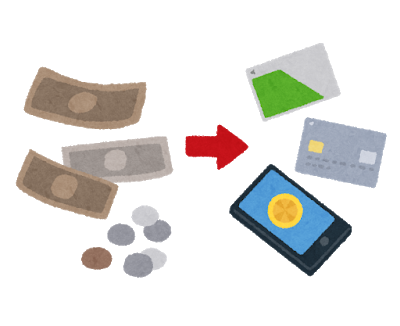
わたしがキャッシュレス決済を導入しようと思ったきっかけは、消費税の増税とポイント還元です。
消費税が10%になり、数円~数十円とはいえ普段の生活の中で支出が増えていく。そんな中で、ポイント5%還元は魅力的に見えてきますよね(笑)
そして実際に使ってみると、決済のスピード感や小銭が発生しないなどのメリットがあり、なかなかに便利!
さらにポイントも還元されるとあって、いまでは買い物や食事のたびに5%還元の表示を探してしまっています。
アプリの導入から決済まで
とはいえ、なんだかややこしそうという先入観を持たれている人もまだまだいらっしゃるはず。
そんな方のために、以下のステップでPayPayの導入から決済までをざっくりと紹介していきます。
- アプリのインストール
- アカウント登録
- 支払い方法の設定
- 使えるお店の確認
- お店での支払い
それでは詳細を見てみましょう。
アプリのインストール

まずはPayPayアプリのインストールからです。
スマホを使っている人で今までアプリをインストールしたことがない人はほとんどいないかと思います。
他のアプリと同じく、Androidの方であれば「Playストア」で、iPhoneの方であれば「App Store」より「PayPay」と検索しインストールしてください。
アカウント登録
インストールが完了したら、早速開いてみましょう。
アプリを開くと、アカウントの登録画面が出てきます。
ここでは2通りの登録方法があり、一つが電話番号と任意のパスワードを登録する方法、もう一つがYahoo! JAPAN IDでの登録となります。
電話番号で登録する場合は、電話番号と任意のパスワードを入力し、「新規登録」をタップします。
するとSMS認証画面が表示され、登録した電話番号宛にSMSで4桁の認証コードが送信されます。あとはその4桁の認証コードをアプリへ入力すれば登録完了となります。
Yahoo! JAPAN IDを入力した場合も、同じく電話番号を求められますので、上記の電話番号で登録する場合と同じく、SMS経由で得た認証コードを入力してください。
支払い方法の設定
さあ、これで登録が完了したので、いよいよ支払い方法を設定して実際にPayPayを使用してみましょう!
支払い方法は何種類かあるのですが、一番簡単かつお手軽なのは、「クレジットカードの登録」です。
これはクレジットカードをPayPayに登録し、普通のクレジットカードと同様に後から支払いをする方法となります。
登録方法は非常に簡単で、アプリのホーム画面右下の「アカウント」をタップし、「支払い方法の管理」より「クレジットカードの追加」をタップしてカードをスキャンしてください。
そうすると、クレジットカードの「有効期限」と「セキュリティコード」を入力する画面となるので、両方入力して「追加する」をタップしましょう。
最後に「クレジットカードが登録されました」と出たら完了です。
なお、クレジットカードには使用金額に上限が設定されています。
クレジットカードを追加したばかりの状態では、2019年12月現在「過去24時間、及び過去30日間で5000円まで」となっています。
しかし、この後本人認証をすることで、利用金額の上限を増やすことができます。(最大で過去24時間、および過去30日間で25万円まで)
また、その他の支払い方法には「PayPay残高での支払い」と「Yahoo!マネーでの支払い」が用意されています。
使えるお店の確認
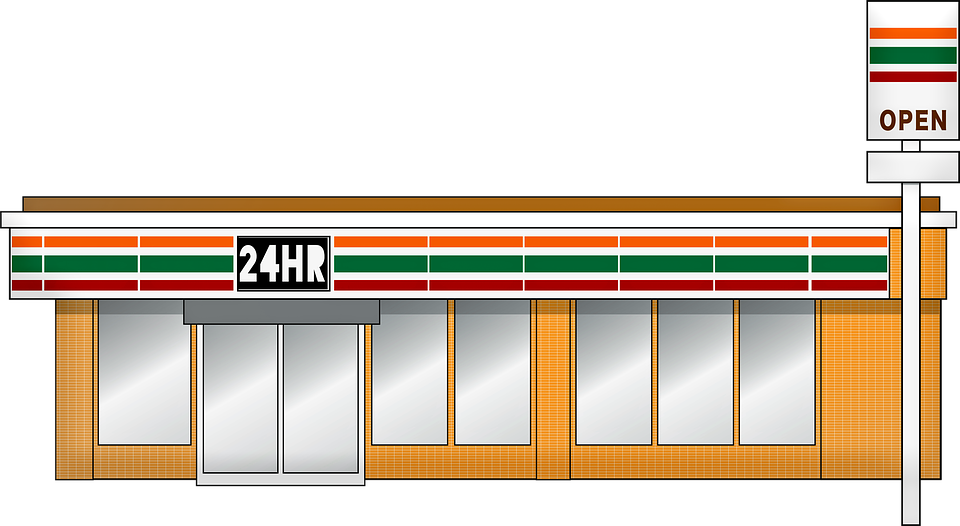
いくらPayPayの設定が完了したと言っても、使えるお店がわからなければPayPayを使うことができません。
もちろん実際に街を歩いてみれば、店頭にポスターが貼ってあったり、のぼりが立っていたりしてPayPayを使用できるお店がわかるのですが、それでは行き当たりばったりになってしまい、歩く時間が増えるばかりですよね。
そんなユーザーのために用意されているのが、「PayPayを使えるお店を調べる」機能です。
アプリのホーム画面左下の「近くのお店」をタップすると、地図が立ち上がり、近くのPayPayが使えるお店が表示されます。
また、消費者還元を受けることができるお店については、お店のマークの上に「還元」の表記があり、一目で還元対象の店舗であることがわかります。
その他にも、「グルメ」や「コンビニ」といったお店のジャンルでしぼり込むこともできるので、効率よくPayPayが使えるお店を知ることができます。
お店での支払い

さて、いよいよ支払いの時がやってきました。
特に初めての支払いの時は、操作方法に手間取って恥ずかしい思いをするのではないかと不安になる方もいらっしゃると思います。
しかし、PayPayの支払い方法はとても簡単です。
(わたし自身も初回の決済時でも特に迷うことなく支払いすることができました。)
PayPayの決済方法には以下の2種類あります。
- アプリに表示されるバーコードを読み取ってもらう
- カメラでお店のQRコードを読み取る
アプリに表示されるバーコードを読み取ってもらう
お店側で購入する商品や飲食代をレジへ登録した後アプリを起動し、ホーム画面中央下にある「支払い」をタップすると、画面にバーコードが表示されます。
この表示されたバーコードをお店に読み取ってもらうと、支払いが完了になります。
一度「支払い」をタップして表示されたバーコードを読み取ってもらうだけなので、非常に簡単な支払い方法となります。
カメラでお店のQRコードを読み取る
お店によっては、お店で用意されているQRコードを読み取り、ユーザーが金額を入力することで支払いを行うタイプの決済もあります。
こちらもバーコードを読み取ってもらう時と同じく、レジに金額が登録された後にアプリを起動し、ホーム画面中央下にある「支払い」をタップしバーコードの画面を起動します。
続いて、画面右下に薄く表示されている「スキャン支払い」をタップします。
するとカメラが起動されるので、お店側で準備されているQRコードを読み取り、支払い金額を入力して支払いを行います。
こちらの支払い方法では、金額をユーザーが手入力するので、お店の方と金額を相互確認したうえで支払い処理をするほうが良いでしょう。
以上が、アプリの登録から支払いまでの一連となります。
キャッシュレスに関する疑問や不安

キャッシュレス決済って便利そうなんだけど、いろいろな疑問や不安な点もありますよね。
特に以下の点が気になっていてキャッシュレス決済に踏み出せないという方は多いのではないでしょうか。
- 消費者還元ってどうやってされるの?
- キャッシュレス決済ってそもそも安全なの?
- 使える店はどれくらいあるの?
それでは詳細を見てみましょう。
消費者還元ってどうやってされるの?
消費者還元の方法は、以下の2パターンあります。
- PayPay残高として還元される
- 買い物時に値引きされる
PayPay残高として還元される
まず一つ目は「PayPay残高として還元される」です。
決済された段階で、買い物金額と還元割合に応じたポイントがPayPayの残高として付与されます。
たとえば、5%還元のお店で1000円の買い物をしたとすると、
1000円×0.05=50円となり、50円分のポイントがPayPayの残高として付与されます。
なお、ポイントはすぐに残高として反映されるわけではなく、2019年12月現在では翌月の20日に付与されます。
買い物時に値引きされる
二つ目は「買い物時に値引きされる」です。
こちらの場合は、決済される段階で会計の金額から、還元対象の金額分値引きされます。
たとえば、2%還元のお店で1000円の買い物をしたとすると、
1000円×0.02=20円となり、支払い時の金額が1000円-20円=980円となります。
主にコンビニでPayPayを使用すると、この値引きが適用されることが多いです。
キャッシュレス決済ってそもそも安全なの?
これがキャッシュレス決済を利用するときに一番気になることではないでしょうか。セキュリティが不安だから、キャッシュレス決済の利用をためらっているという方もそれなりにいらっしゃると思います。
結論から言うと、PayPayに関してはセキュリティ面では十分対策がとられています。
端末認証やクレジットカード情報の暗号化などの対策も行われていますし、決済時も安全に利用できて、かつ履歴も見ることができるので安心です。
※中国などでは、決済のためバーコードの画面を表示している際、後ろや横からこっそりスキャンされてしまい、気が付かないうちに決済されてしまう手口があるようです。
念のため、決済のバーコード画面を開いているときは注意するようにしましょう。
使える店はどれくらいあるの?
これは「アプリの導入から決済まで」でも紹介しましたが、PayPayを使用できるお店はアプリホーム画面下段の「近くのお店」で確認することができます。
なお、2019年11月で、使えるお店の数はなんと170万店舗にも及ぶそうです。
これからもさらに使えるお店が増えてくると考えられるので、いまのうちにしっかり使い方になれておくようにしたいですね。
まとめ
ここまで、最近キャッシュレスデビューした私が、キャッシュレス決済の導入から決済までの感想や、キャッシュレス未経験の方が持つであろう疑問点について、初心者目線でお伝えしてきました。
アプリの導入から決済までは、以下の流れとなります。
- アプリのインストール
- アカウント登録
- 支払い方法の設定
- 使えるお店の確認
- お店での支払い
今後もキャッシュレス決済はどんどん拡大していくと思われます。
その流れに乗るために、ぜひこの記事を参考にPayPayを導入してみてください。